Android SDK son las siglas de Android Software Development Kit. Es un kit de desarrollo con el que podremos desde desarrollar aplicaciones hasta ejecutar un emulador del sistema android en la version que queramos. Cabe decir que es imprescindible para efectuar acciones como el desbloqueo del arranque o utilizar el controlador adb.
Pagina oficialInstalación
La instalacion es bien sencilla ya que tan solo tendremos que descomprimir la carpeta SDK en donde queramos (preferiblemente en la raiz del sistema, como C:\).
Ahora iniciaremos SDK Setup.exe (Solo Windows)
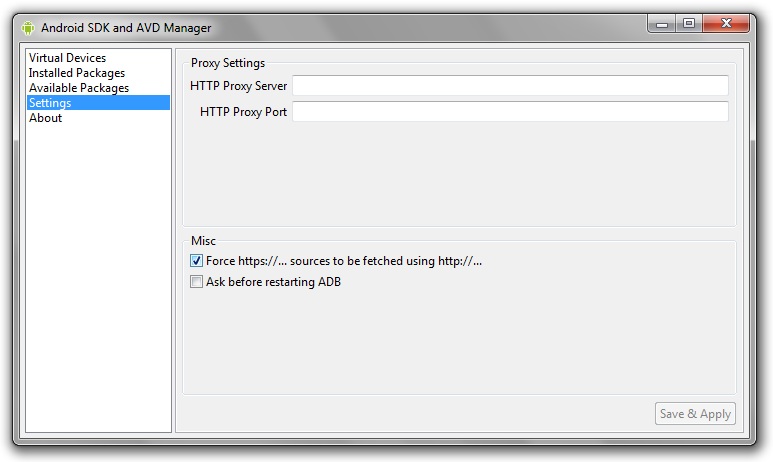
Desactivaremos los https como se ve en la captura e instalaremos los paquetes en el apartado Installed Packages.
Instalando adb
adb es un controlador mediante el cual podremos obtener permisos de superusuario y tener el control del telefono desde el pc.
* Lo primero que debemos hacer es tener activado la opcion "Depuracion USB" en Ajustes > Aplicaciones > Desarrollo.
* Conectamos el telefono al pc y no aceptaremos la transferencia de datos.
* Miraremos si aparece en el Administrador de dispositivos (Panel de control) el dispositivo "Android Phone" y el controlador "Android Composite ADB Interface".
* Si no aparece, mirar en Otros dispositivos uno que se llame "adb", actualizar el dispositivo y para ello hacerlo de forma manual seleccionando la carpeta "usb driver" que esta donde instalamos el SDK.
Usando adb
Para usarlo utilizaremos el cmd o simbolo de sistema. Para acceder a él en Windows XP pulsaremos en Inicio y luego en ejecutar; a continuacion escribiremos "cmd" (sin comillas) y daremos a enter. Si usamos Windows Vista o 7 pulsaremos Inicio y escribiremos directamente "cmd" (sin comillas) y enter.
Nos iremos a la ruta del SDK y dentro de la carpeta "tools", para ello escribiremos "cd.." para retroceder en la ruta y "cd +ruta" para entrar en ella. En mi caso tuve que escribir lo siguiente (ejemplo):
* C:\Users\Churristian8\cd..
* C:\Users\cd..
* C:\cd SDK
* C:\SDK\cd tools
* C:\SDK\tools\
En negrita lo que he ido escribiendo.
Para usar adb escribiremos estando en esa ruta "adb +comando" donde comando es la accion que queremos realizar. Ejemplo:
* C:\SDK\tools\adb devices
Ese comando nos mostrará los dispositivos compatibles con adb en forma de lista.
Para mas informacion sobre comandos escribir "adb help"
Si quieres ahorrarte tener que situarte en la carpeta "tools" cada vez que quieras usar algun comando del adb, es aconsejable añadir la PATH al sistema siguiendo estos pasos:
* Mi PC > Clic derecho > Opciones avanzadas > Variables de Entorno > Path.
* Hacemos clic en Editar y añadimos la ruta de la carpeta "tools" al final de la lista (separada por ";").
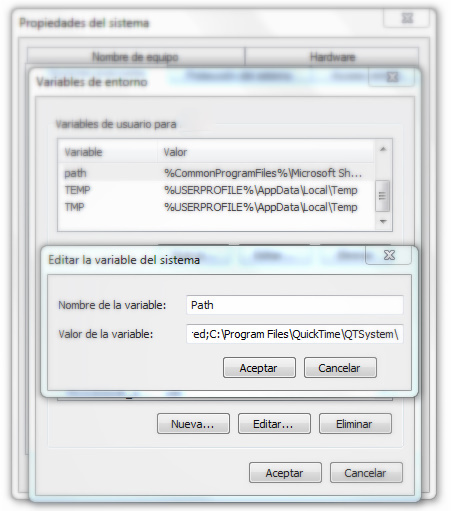
*Añadir Path al sistema
Después de esto, ya no hará falta usar los comandos "cd" para situarnos en el directorio.
El emulador
Tambien tenemos una herramienta para ejecutar la version de android que queramos. Para acceder a él pulsaremos en la ventana de Setup de SDK en Virtual Devices
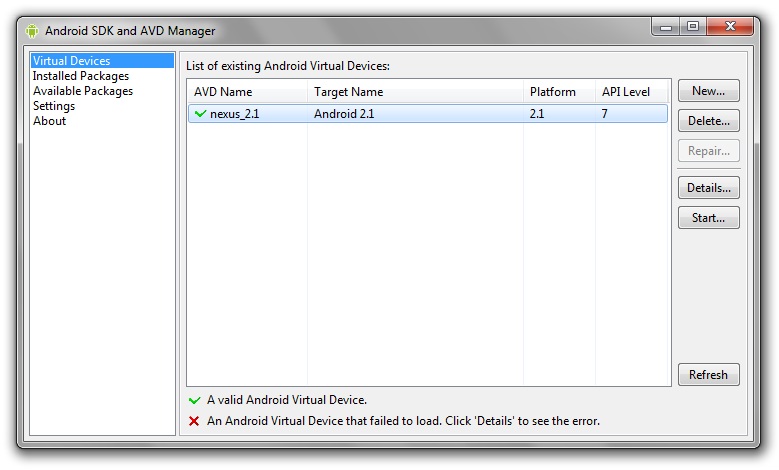
*Captura de Virtual Devices
Mejoras version r6
* Si se esta desarrollando en Eclipse con ADT, es recomendable actualizar a v0.9.7 aunque no sea necesario por su retrocompativilidad.
* Las herramientas del SDK ahora apoyan el uso de bibliotecas de proyectos durante el desarrollo, que nos permiten almacenar y compartir codigos de las aplicaciones y los src en un proyecto de desarrollo independiente.
Descargar AcaEdited by byronbran - 23/12/2010, 01:28


